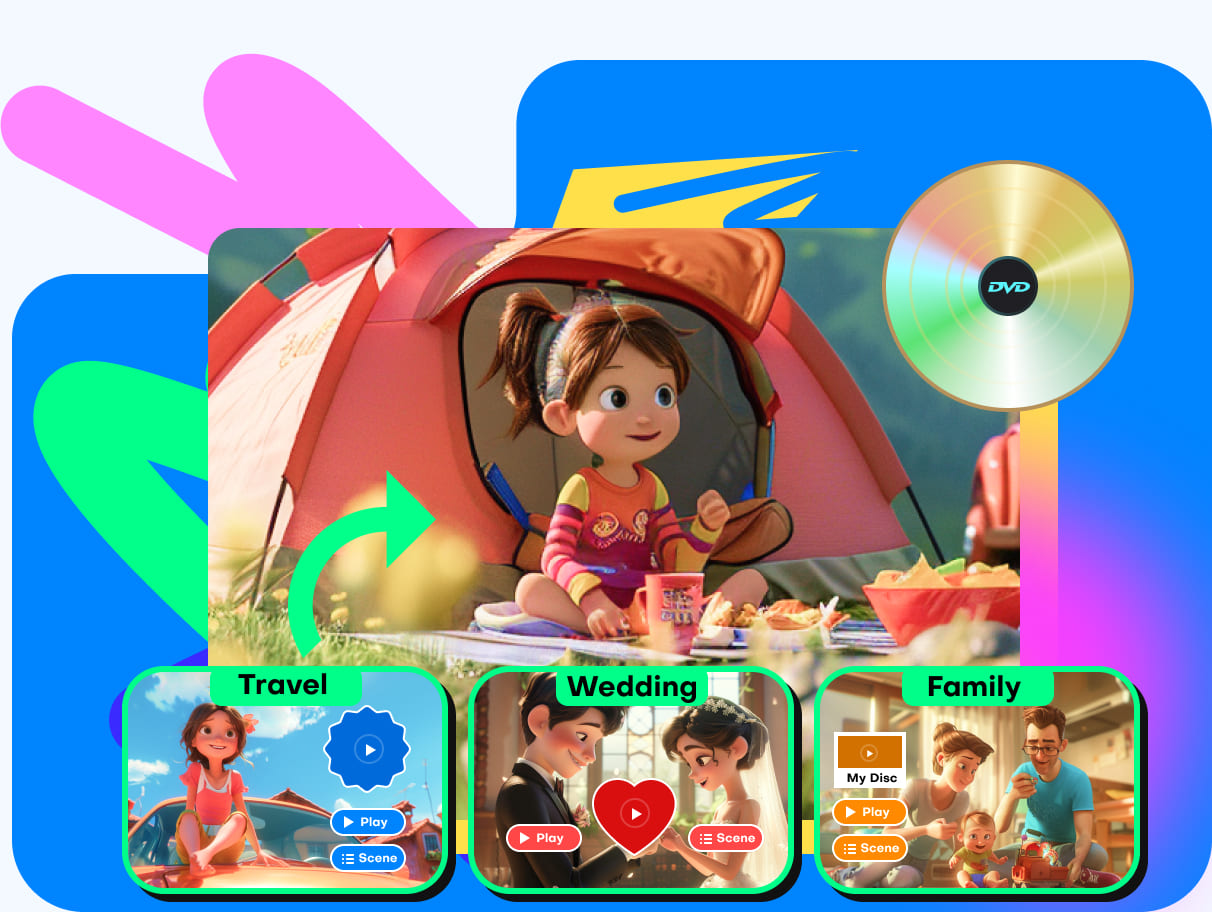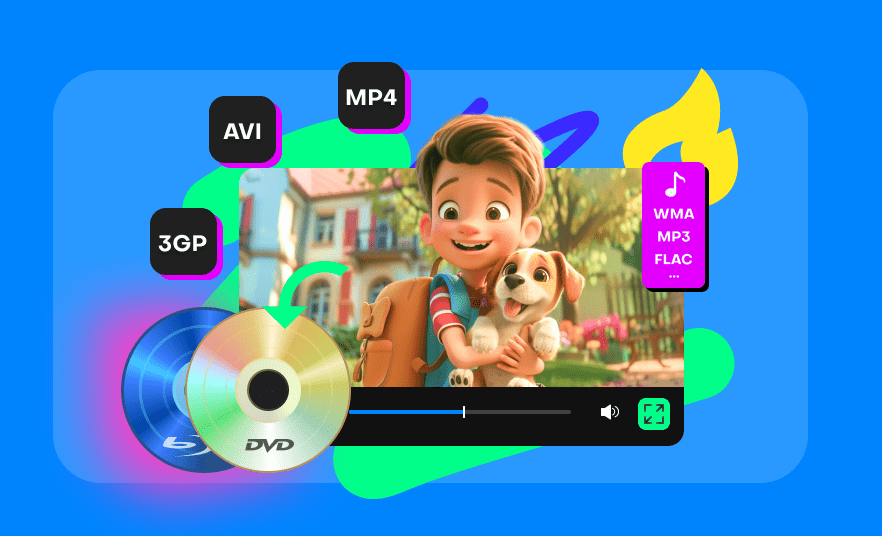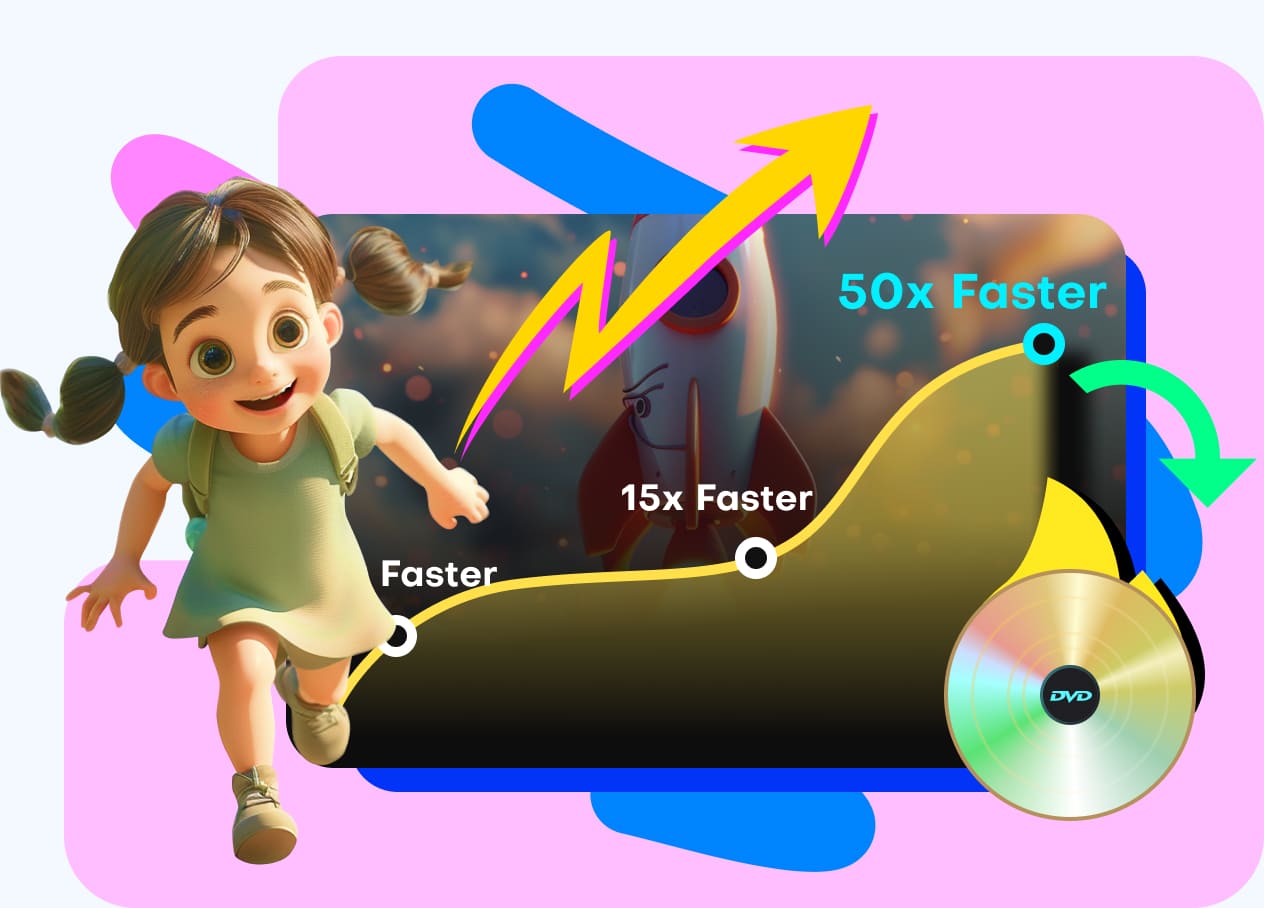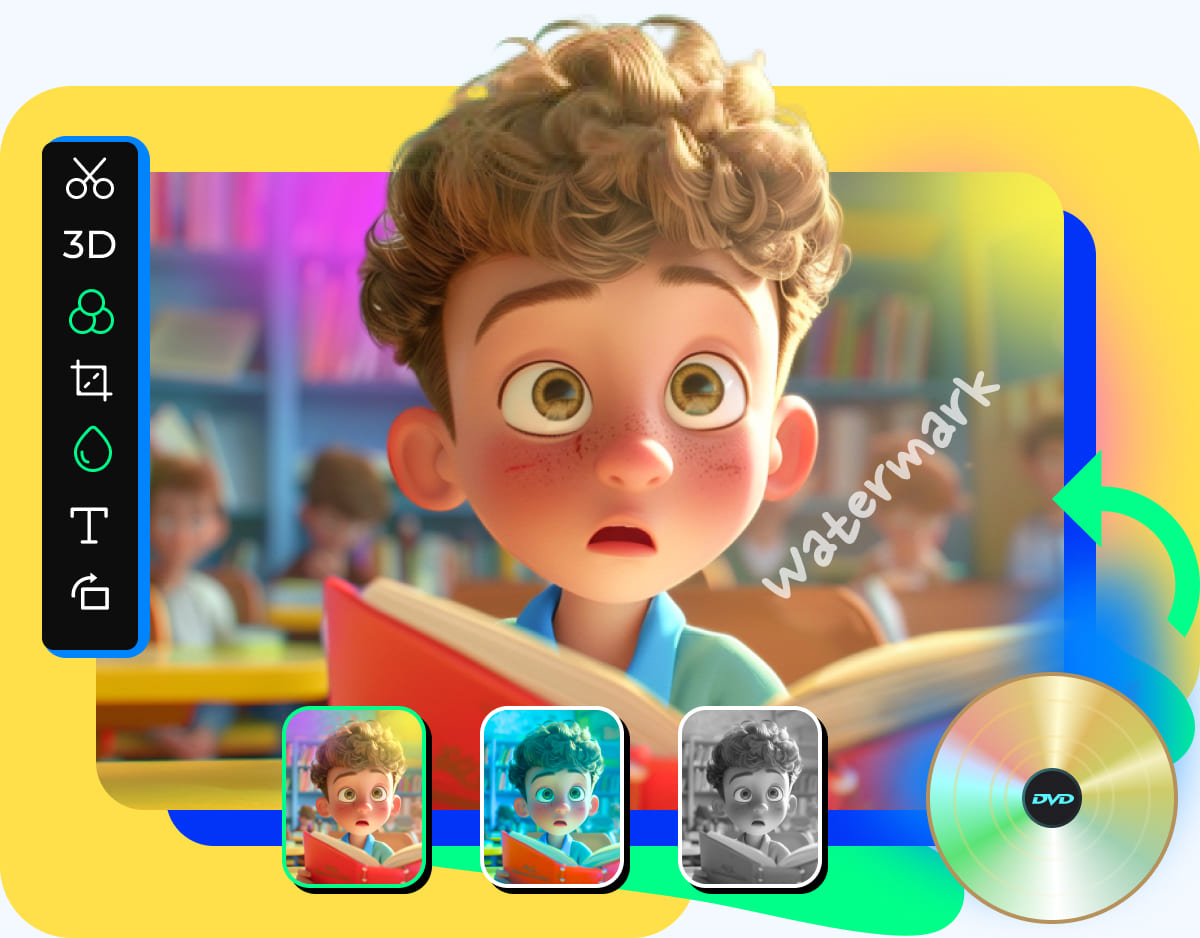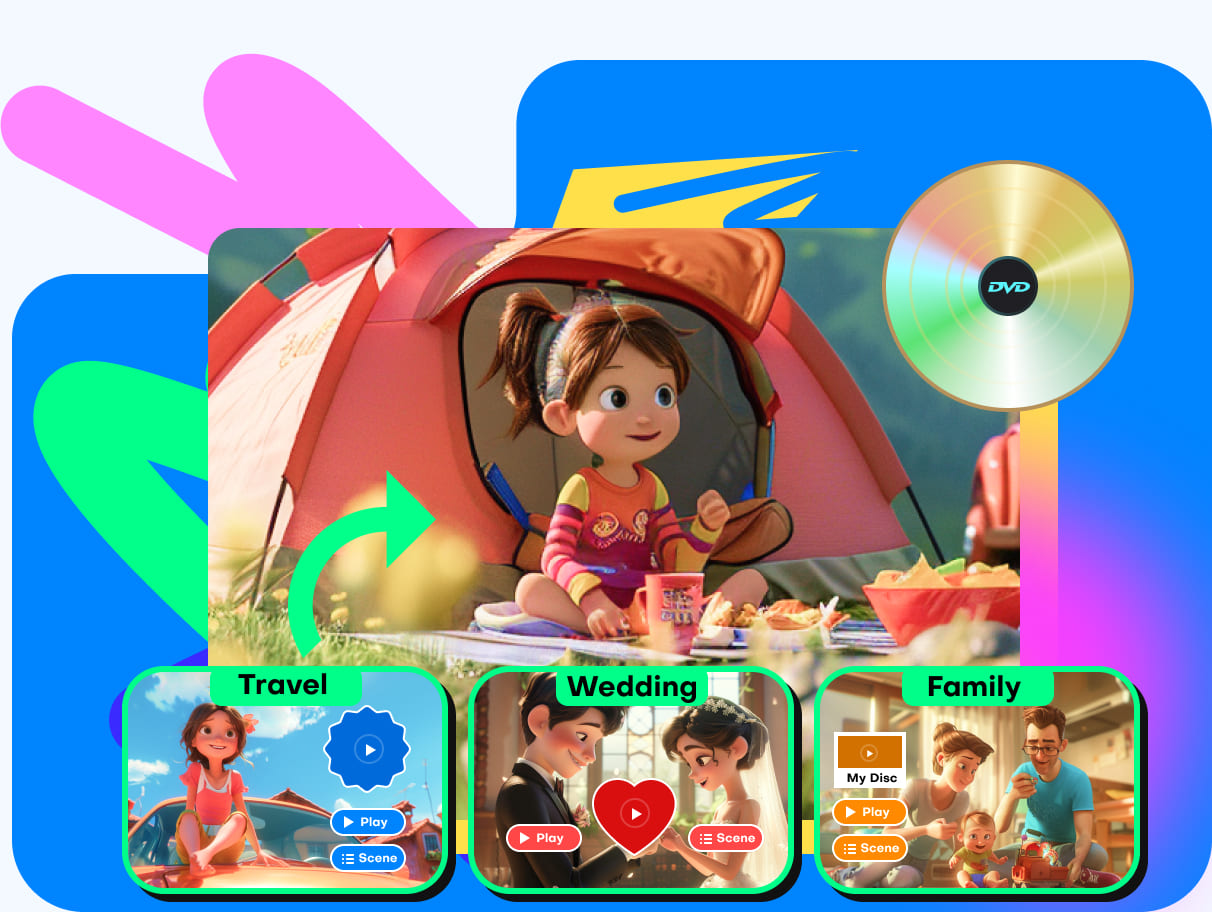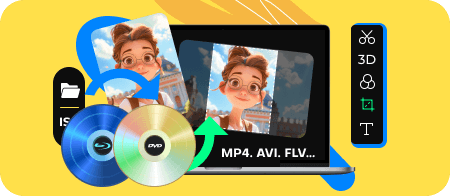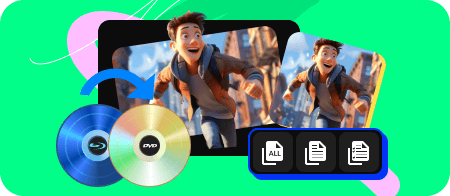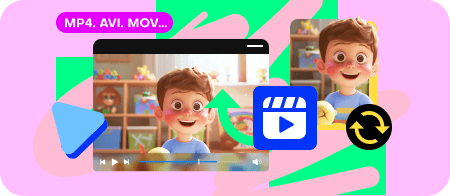Brennen Sie DVDs und Blu-rays mit jedem Video
Mit dieser DVD-Brennsoftware können Sie beliebige Videodateien auf DVD/Blu-ray brennen. Gängige DVD-Erstellungsaufgaben wie MP4 auf DVD sind kein Problem mehr. Sogar Ihre mit der iPhone-Kamera aufgenommenen H.264 MOV-Videos können mit diesem DVD-Ersteller auf eine DVD übertragen werden. Gleichzeitig können Sie mit diesem Tool MKV-, MOV-, 3GP-, FLAC-, FLV-, MPG-, AAC-, AVC-, AVI- und weitere Mediendateien auf physischen Datenträgern sichern. Ohne zu Walmart oder Target zu gehen, können Sie jetzt selbst zu Hause eine DVD erstellen! (Hinweis: Sie dürfen dieses Produkt nur für Ihren persönlichen Gebrauch verwenden.)


Erstellen Sie DVD/Blu-ray/ISO und Ordner mit Videos
DVD Creator kann DVDs und Blu-rays brennen, ISO-Image-Dateien erstellen und Blu-ray/DVD-Ordner aus Video- und Audiodateien erstellen. Es unterstützt auch Discs mit unterschiedlichen Speicherkapazitäten. Beispielsweise sind Ihre DVD-5, DVD-9, BD-25 und BD-50 alle damit kompatibel. Mit dieser DVD-Brennsoftware können Sie Videodaten auf DVD-R, DVD+R, DVD-RW, DVD+RW, DVD-RAM, BD-R, BD-R DL, BDXL und BD-RE aufnehmen.
Bestbewerteter DVD/Blu-ray-Brenner mit SCHNELLER Geschwindigkeit
Geschwindigkeit ist sehr wichtig. Deshalb bietet dieser DVD Creator eine erstaunlich hohe Geschwindigkeit zum Brennen von Discs. Außerdem verfügt er über eine einfache Benutzeroberfläche und benutzerfreundliche Navigation, die Ihren DVD-Brennvorgang vereinfachen. Um Ihnen das Erstellen Ihrer DVD zu erleichtern, können Sie mit diesem Tool die DVD-Videoqualität steuern. Auf diese Weise können Sie indirekt die Brenngeschwindigkeit steuern.
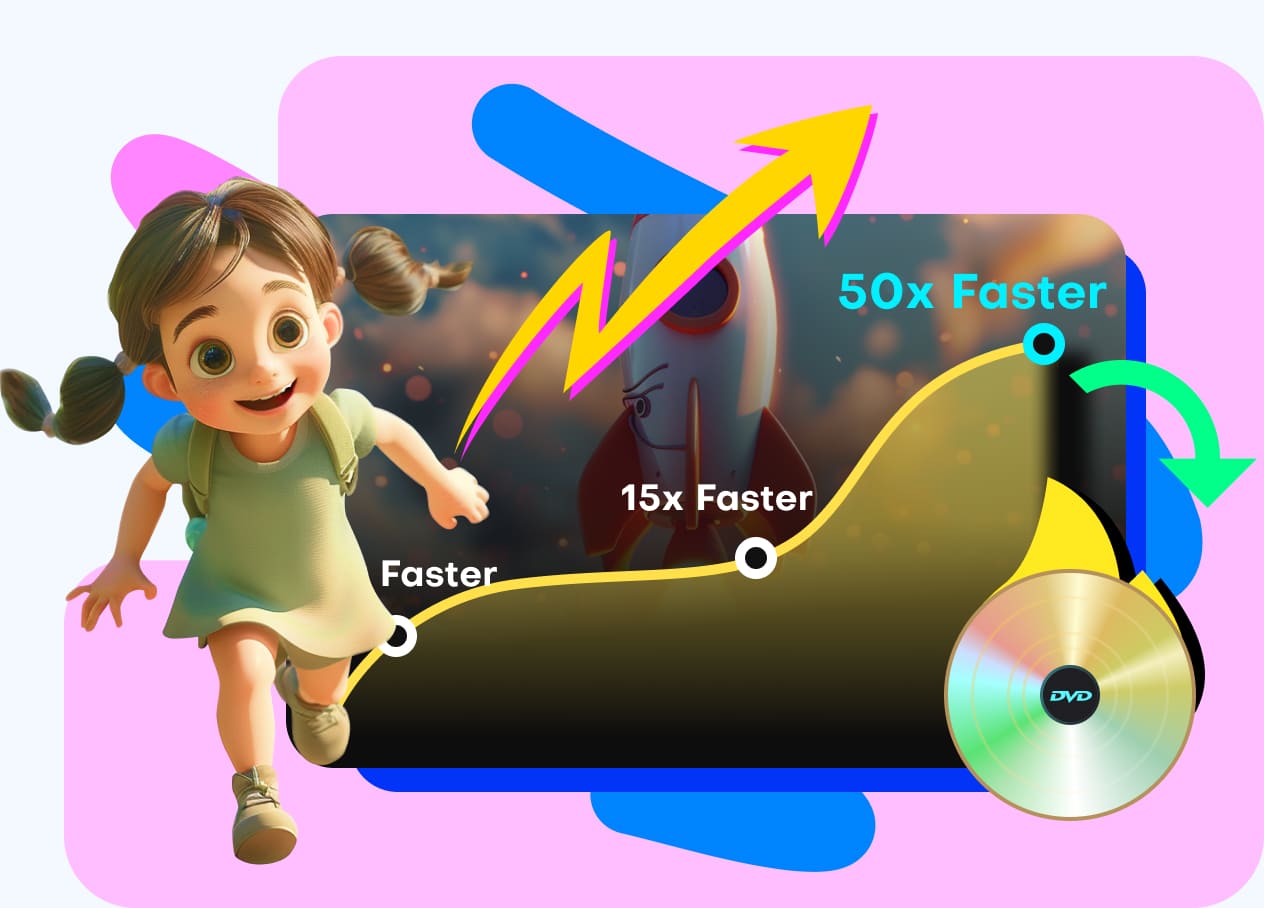
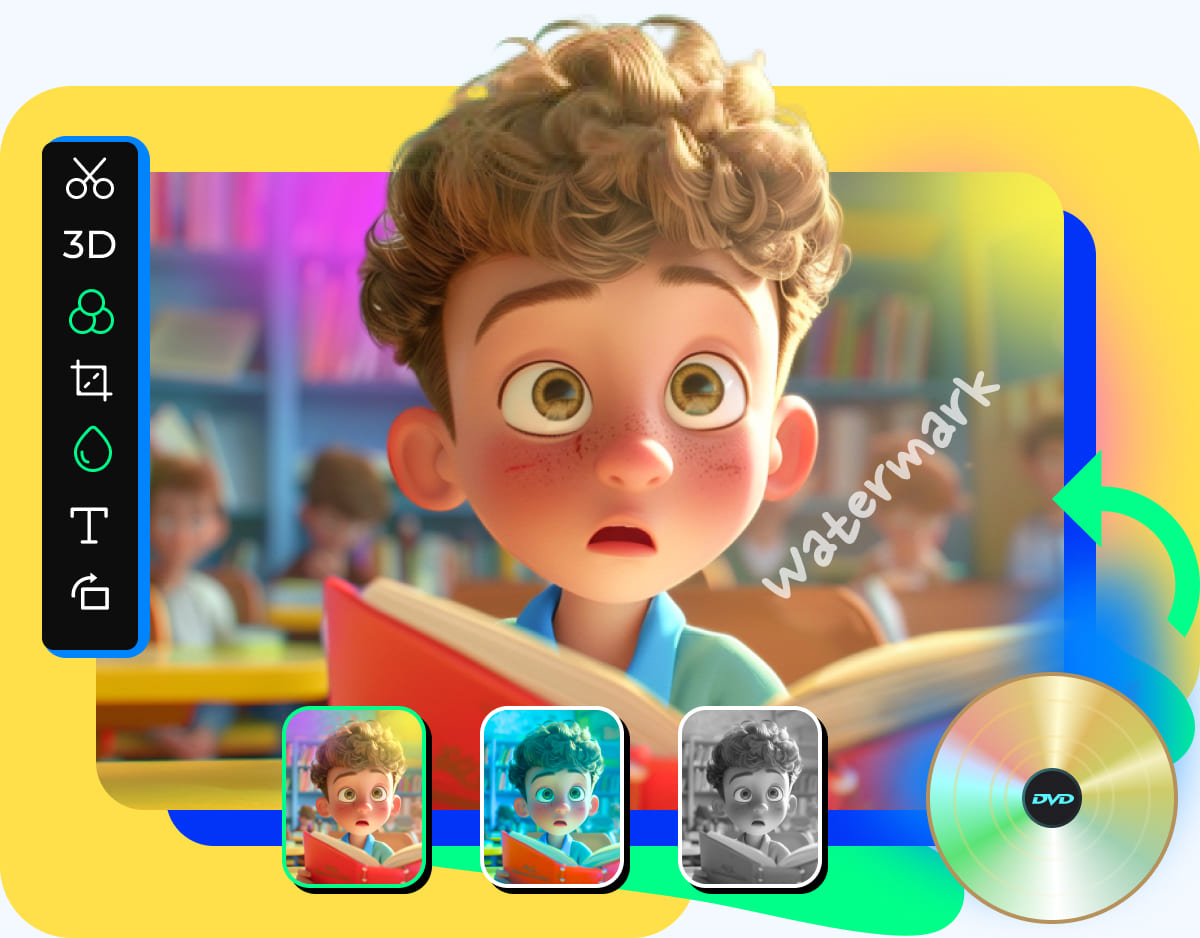
Bearbeiten Sie das DVD-Video, bevor Sie es auf eine Disc brennen
Wenn Sie Ihre Videos ändern möchten, bevor Sie sie auf Ihre DVD/Blu-ray brennen, können Sie auch DVD Creator verwenden. Mit diesem Brenner können Sie Ihre Videos trimmen, zuschneiden, schneiden, drehen und spiegeln. Sind Sie gelangweilt von der Farbe Ihres Originalvideos? Warum wenden Sie nicht einen einzigartigen Filter darauf an? Darüber hinaus können Sie den Ton Ihres Videos ändern und seine Lautstärke regeln. Darüber hinaus können Sie mit den leistungsstarken Kapitel-Tools Kapitel nach Belieben anpassen.
Erstellen Sie eine DVD/Blu-ray mit anpassbaren Menüs
Wählen Sie ein schönes Menü für Ihre DVD/Blu-ray. Dieser DVD-Ersteller bietet zahlreiche Menüvorlagen mit verschiedenen Themen. Sie können eine auswählen, die am besten zu Ihren Gefühlen oder Ihrem DVD-Thema passt, von Reise- und Familienthemen bis hin zu Hochzeits- und Weihnachtsthemen. Darüber hinaus können alle Themen angepasst werden. Sie können sie umbenennen, Hintergrundbilder ersetzen, Hintergrundmusik hinzufügen und vieles mehr.